يمكنك حذف اي من الصفحات أو المقاطع أو مجموعات المقاطع في دفتر الملاحظات ، أو يمكنك حذف دفتر الملاحظات بأكمله نفسه.
تاكد من انك ترغب حقا في التخلص منها ، ستكون عمليات العرض دفتر الملاحظات والمقاطع والصفحات دائمة.
هام: بخلاف تطبيقات OneNote المميزة بالبالكامل ، حيث يمكنك استخدام Ctrl + Z (Windows) أو ⌘ + Z (Mac) للتراجع عن الإجراءات الاخيره ، وحذف الصفحات والمقاطع ودفاتر الملاحظات بالبالكامل (وكل الصفحات التي تحتوي عليها) في OneNote ل iPad و iPhone ولا يمكن التراجع عنها
حذف صفحة من مقطع في دفتر الملاحظات
إذا كانت هناك صفحه لم تعد بحاجه اليها ، فاسحب لليمين علي اسم الصفحة واضغط علي حذف.
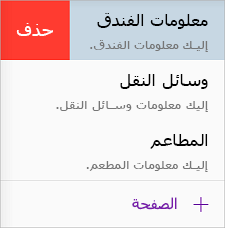
إنذار: عند حذف صفحة من أحد المقاطع في دفتر الملاحظات، سيتم أيضاً حذف كل الملاحظات الموجودة على هذه الصفحة، بما في ذلك الملفات والمرفقات المدرجة.
حذف مقطع وصفحاته من دفتر الملاحظات
إذا كان هناك مقطع لم تعد بحاجه اليه ، فاسحب لليمين علي اسم المقطع واضغط علي حذف.
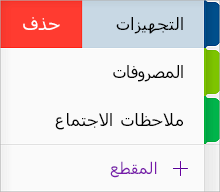
إنذار: عند حذف مقطع من دفتر الملاحظات، سيتم أيضاً حذف كل الصفحات التي يحتوي عليها هذا المقطع، بما في ذلك الملاحظات على هذه الصفحات.
حذف دفتر ملاحظات كامل
للمساعدة علي منع فقدان البيانات غير المقصود ، لا يتضمن Microsoft OneNote أمرا لحذف دفاتر الملاحظات بأكملها. ويمكنك إغلاق أي دفتر ملاحظات مفتوح حالياً لإزالته من قائمة دفاتر الملاحظات في OneNote، ولكن لحذف دفتر ملاحظات وكل محتوياته على الفور، سيلزم إزالة ملف دفتر الملاحظات في مصدره.
تحذير: سيؤدي إكمال هذا الاجراء إلى حذف المحتويات الكاملة لدفتر الملاحظات المحدد بشكل دائم ، بما في ذلك كافة الأقسام ومجموعات المقاطع والصفحات والمجموعات الفرعية والملاحظات والصور والملفات والمرفقات التي قد تحتوي عليها. لا يمكن التراجع عنه. وإذا تمت مشاركة دفتر ملاحظاتك في أي وقت مع أشخاص آخرين، فيمكنك أولاً إرسال إشعار مسبق إلى الكتّاب الآخرين لإعلامهم برغبتك في حذف دفتر الملاحظات، لكي تتسنى لهم فرصة إجراء نسخة احتياطية لأي معلومات مهمة.
عندما تصبح جاهزا لحذف دفتر ملاحظات بأكمله ، قم بما يلي:
-
ستحتاج أولا إلى إغلاق دفتر الملاحظات. في OneNote ، اضغط علي الزر " إظهار دفاتر الملاحظات"

-
اضغط باستمرار علي دفتر الملاحظات الذي تريد حذفه. في أسفل قائمه دفتر الملاحظات ، اضغط علي الايقونه إغلاق دفتر الملاحظات

-
التداخل ، في Safari أو في اي مستعرض ويب آخر ، انتقل إلى www.onedrive.com. إذا لزم الأمر، سجّل دخولك باستخدام حساب Microsoft نفسه أو حساب المؤسسة حيث دفتر الملاحظات الذي تريد حذفه مخزّن حالياً.
-
عند نجاح تسجيل الدخول إلى OneDrive، تنقل إلى مجلد المستندات في حسابك.
ملاحظة: قد تحتاج للتنقل إلى مجلد آخر إذا تم حفظ دفتر الملاحظات في مجلد آخر غير المستندات.
-
بعد ذلك ، في Safari أو في اي مستعرض ويب آخر ، انتقل إلى www.onedrive.com. إذا لزم الأمر، سجّل دخولك باستخدام حساب Microsoft نفسه أو حساب المؤسسة حيث دفتر الملاحظات الذي تريد حذفه مخزّن حالياً.
-
عند نجاح تسجيل الدخول إلى OneDrive، تنقل إلى مجلد المستندات في حسابك.
ملاحظة: قد تحتاج للتنقل إلى مجلد آخر إذا تم حفظ دفتر الملاحظات في مجلد آخر غير المستندات.
-
حرك مؤشر الماوس فوق دفتر الملاحظات الذي تريد حذفه ، ثم انقر لتحديد الدائرة الصغيرة التي تظهر بجانب أو في الزاوية العلوية اليسرى من أيقونه دفتر الملاحظات.
ستري علامة اختيار صغيره في الدائرة الموجودة إلى جانب دفتر الملاحظات.
انقر فوق حذف علي شريط القوائم في OneDrive.










